調べものをしていると英語のサイトからでしか情報を得ることができないときがしばしばあります。Chromeでは英語で書かれたページにアクセスすると下のように「翻訳しましょうか?」的な画面を自動で表示してくれます。
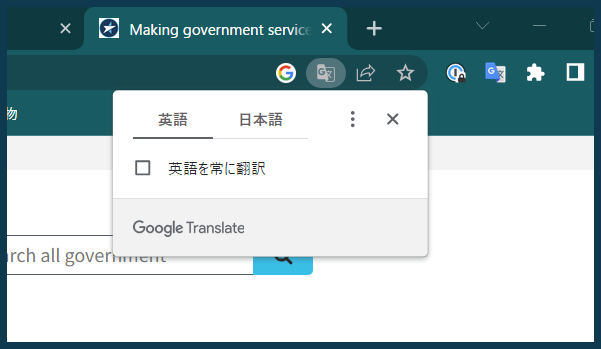
これが出るサイトは問題ないのですが、サイトによっては↑の画面が表示されず、ページに書かれている内容を逐一Google翻訳にかけなければいけない時があります。これが非常に面倒くさい。
この二度手間を減らす方法はないかを今回は調べたので紹介します。
目次
ChromeでWebページ全体を日本語に翻訳する
さて実際の方法ですが、日本語に翻訳したいWebページ上で右クリックを押して表示される一覧から「日本語に翻訳」を選択することでWebページ全体を日本語に翻訳することができます。
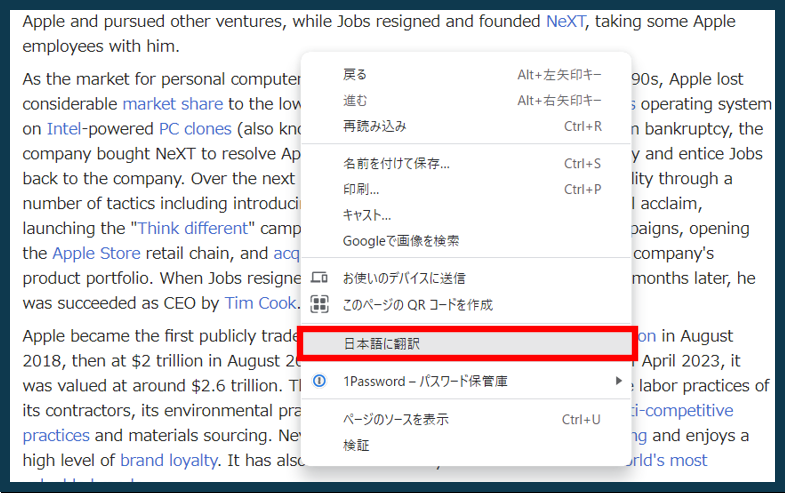
以下、WikipediaでAppleについて調べたときの英語版の内容です。
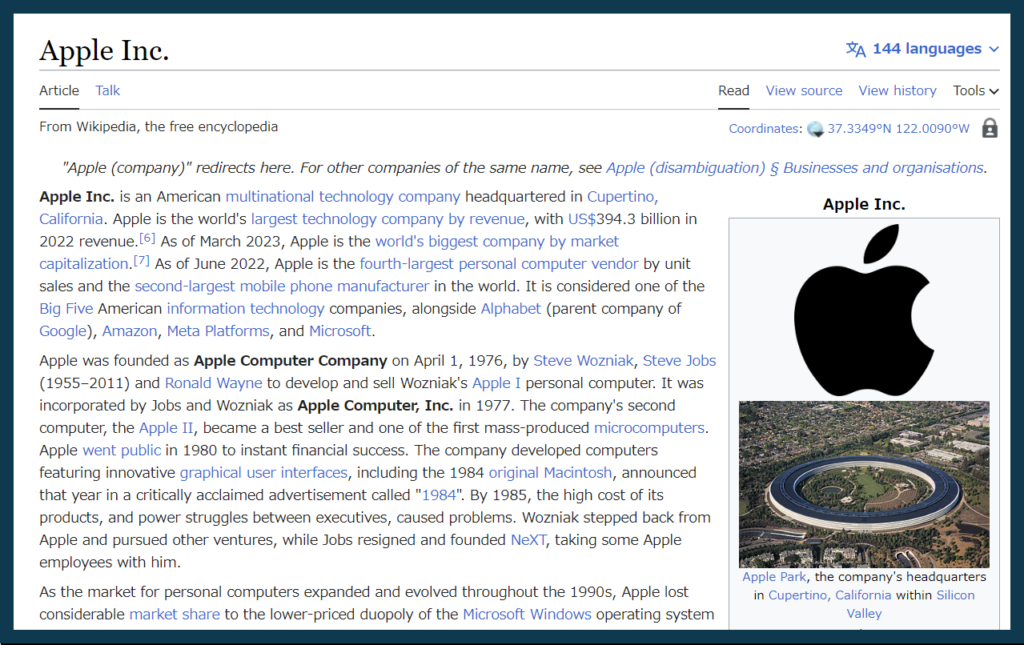
これを上記の手順で日本語に翻訳したページが下のようになります。
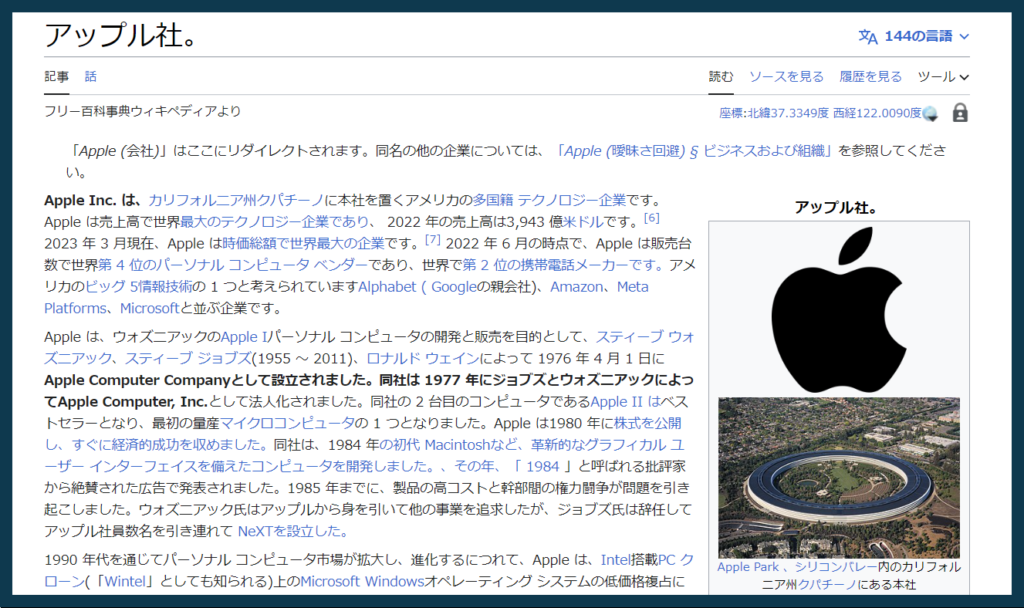
このように英語で書かれた文章を和訳して表示することができました。
まとめ
Chromeで翻訳できないサイトにアクセスした場合の対処法について紹介しました。
この記事で不明な点や気になるところがあれば下のコメント欄までお願いします。それではまた!









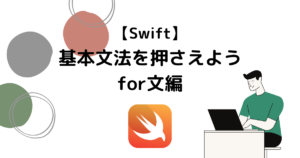
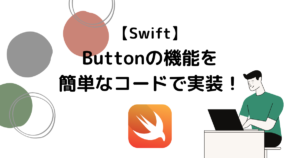

コメント